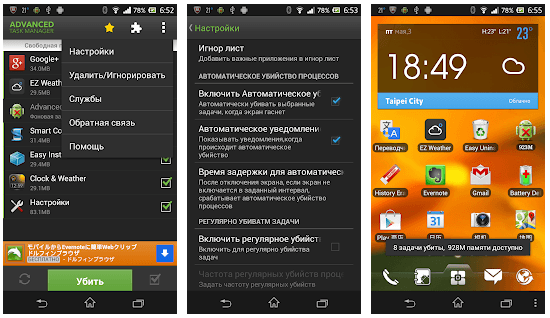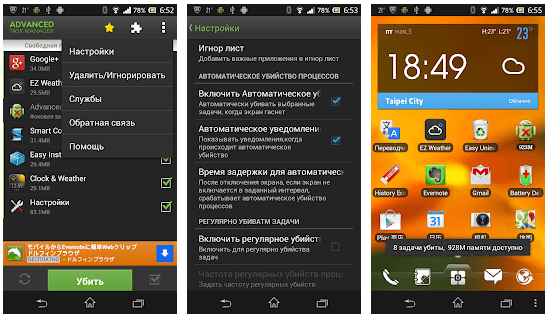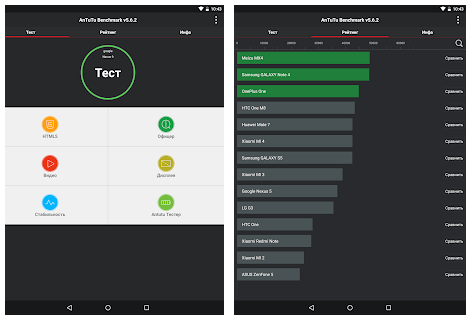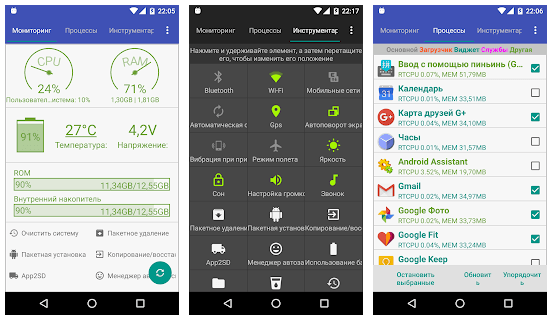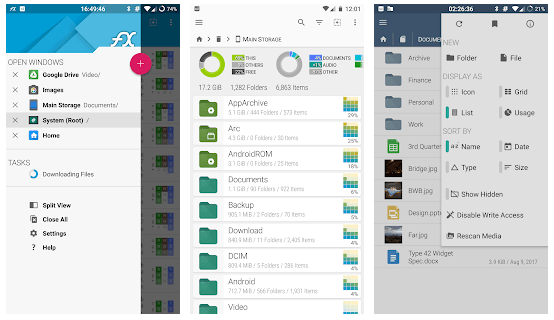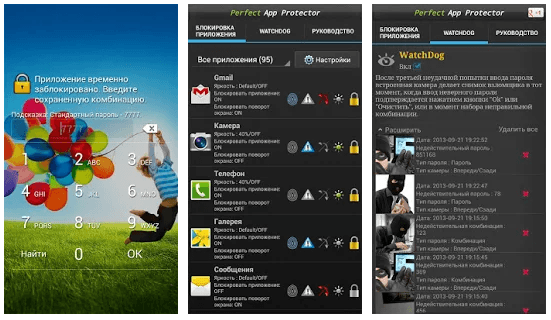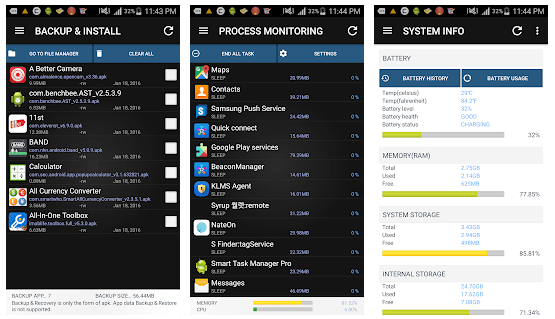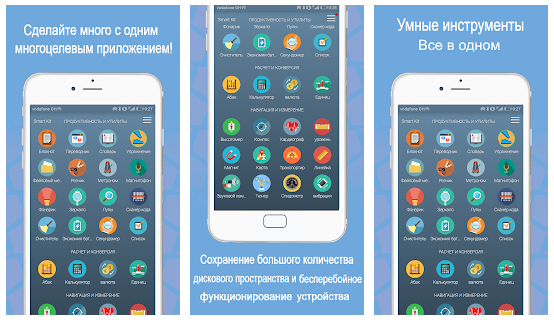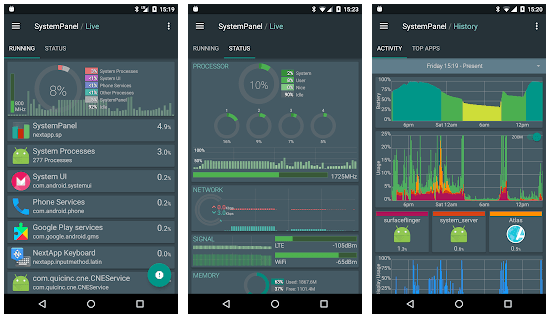- Как программы помогут расширить функциональность устройства на Android
- Advanced Task Manager – для управления приложениями
- AnTuTu Benchmark [проект закрыт]
- Assistant for Android – комплект функций
- FX File Explorer – управление файлами смартфона
- Perfect AppLock – защита личных данных
- Smart App Manager – умное управление приложениями
- Smart Kit 360 – набор дополнительных модулей
- SystemPanel 2 – контроль за приложениями
- Младший брат Большого Брата? (управляем мобильным устройством с компьютера)
Как программы помогут расширить функциональность устройства на Android
В памяти недавно приобретенного смартфона можно обычно найти много предварительно установленных продавцом приложений. Так же, как и в случае программного обеспечения на новом компьютере, полезность большинства из них является спорной.
Вместе с тем, ощущается острая нехватка некоторых функций: оптимизация системы, расширенное резервное копирование и управление файлами. А требовательные пользователи ожидают от своего устройства ещё более широкой функциональности.
К счастью, в магазине Google Play Store можно найти довольно много приложений для превращения Android-смартфона в «электронный швейцарский нож».
Advanced Task Manager – для управления приложениями
Advanced Task Manager предлагает расширенные функции управления, установленными на вашем смартфоне или планшете приложениями. Позволяет, в частности, легко выключать процессы, связанные с определенными программами, чтобы повысить эффективность работы всей системы – несколько десятков программ, которые не были закрыты, могут негативно отразиться на производительности устройства.
После запуска утилита выводит список найденных приложений вместе с информацией о том, сколько оперативной памяти будет освобождено в результате процесса выгрузки. Более того, программы могут быть отключены автоматически каждый раз, когда экран устройства будет погашен.
Вы также можете установить время задержки для автоматического закрытия приложений: завершение процесса произойдет по истечении установленного времени с момента погашения экрана. Это время может составлять от секунды до часа.
Функция Regular kill позволяет систематически закрывать приложения через заданные интервалы времени (от минуты до 4 часов). Выбранные программы можно пометить как важные, и добавить в «белый список» – Advanced Task Manager будет игнорировать их.
Pro версия приложения, без рекламы, стоит 2,49 евро.
AnTuTu Benchmark [проект закрыт]
В соответствии с названием, это программа предназначена для тестирования производительности мобильного устройства.
Особенности приложения включают в себя: проверку технической спецификации, тест стабильности работы и проверка функциональности. Первая сравнивает конфигурацию устройства с официальными техническими параметрами производителя для данной модели. Это имеет значение, если, например, вы покупаете подержанный телефон – таким образом, вы проверите, что устройство на самом деле является тем, за что выдает его продавец.
Благодаря функции My Device вы можете получить более подробную информацию о параметрах оборудования, в том числе процессора, памяти, батареи, камеры и самой операционной системы.
С помощью теста функциональности вы можете изучить, в частности, скорость работы интернет-браузера и провести анализ экрана на наличие, так называемых, «мертвых пикселей». Стресс-тест оценивает такие аспекты работы, как стабильность, эффективность рассеяния генерируемого тепла и потребление энергии.
При запуске AnTuTu Benchmark активируется также маленький виджет, который предоставляет информацию о текущем использовании процессора и температуре батареи.
Благодаря AnTuTu можно сравнить ваше оборудование с другими конкурирующими устройствами.
Assistant for Android – комплект функций
Приложение предоставляет множество удобных функций, которых часто не хватает в новом Android. Например, анализирует текущую производительность системы в плане потребления батареи, загрузки процессора и памяти.
Диспетчер процессов показывает приложения, которые поглощают большую часть ресурсов системы, и их можно без последствий отключить. Также присутствует модуль очистки памяти и кэша, удаления истории открытых документов и временных файлов.
Имеющийся менеджер автозапуска предотвращает запуск нежелательных программ при включении устройства. Вы можете также установить различные уровни громкости для оповещений о различных системных событиях.
С помощью Assistant for Android вы можете также создать резервную копию файлов, переместить выбранные приложения на карту памяти, а также осуществлять групповую установку и удаление программ.
Доступна Pro-версия приложения по цене 59 руб.
FX File Explorer – управление файлами смартфона
Если вам нужно приложение, с помощью которой можно навести порядок в памяти смартфона, обратите внимание на FX File Explorer. Уже сам факт, что после запуска приложения пользователя ждет краткое руководство о том, какие возможности дают функции приложения, – хорошо говорит как о создателе, так и о самом программном обеспечении.
Следует обратить внимание, что на последней странице учебника есть опция активации 7-дневного срока использования пробной платной версии FX Plus.
Когда пользователь без прав администратора (root) хочет просмотреть документы в локальной файловой системе, FX File Explorer сообщит, что операции в этом пространстве без необходимых разрешений невозможны. Однако, приложение позволяет получить доступа root – соответствующая функция находится в главном меню, на закладке Settings | Developer/Root.
FX File Explorer позволяет управлять локальными данными, вашими учетными записями в облачных сервисах и даже подключиться к серверу NAS. Управление файлами облегчает функция предварительного просмотра, которая отображает звуковые файлы (MP3, WMA, OGG), графические, видео (AVI, FLV, MP4) и документы в формате PDF, DOC и PPT. Важные файлы можно пометить как избранные.
С помощью модуля очистки можно избавиться от дубликатов файлов. Можно также выполнить поиск особенно больших файлов, занимающих много места.
Программа также предоставляет возможности для управления приложениями – запущенные в системе программы можно удалить (в меню соответствующая функция недоступна, но если при просмотре с помощью FX Explorer папки System/data/app, нажать на иконку приложения, появится вкладка с деталями программы и с несколькими вариантами, в том числе удаления).
Perfect AppLock – защита личных данных
Как известно, многие мобильные приложения собирают данные о пользователях, среди которых самые известные – это, пожалуй, Facebook и Messenger.
Perfect AppLock – это программа, задачей которого является защита частных данных, собранных через различные приложения. Она блокирует доступ к данным посторонним лицам, – хотя надо признать, что защита сводится к введению кода в поле.
Здесь также доступна функция, имитирующая сканер отпечатков пальцев. После её активации, при попытке запуска защищенного приложения появится окно с информацией о необходимости авторизации через считывание отпечатка пальца.
Важной функцией приложения является Watchdog – опция сохраняет фотографию пользователя, которому три раза не удалось правильно войти в систему.
В настройках приложения можно указать, какие действия системы должны быть защищены PIN-кодом (в том числе установка приложений, подключение к мобильным сетям и Wi-Fi, отправка и приём вызовов, синхронизация данных).
В целом, это хорошая защита на случай кражи или утери смартфона.
Smart App Manager – умное управление приложениями
Smart App Manager – удобный менеджер программного обеспечения, который предоставляет все сведения, необходимые каждому обладателю смартфона с Android, т.е. список установленных в системе приложений, с разделением на системные и пользовательские.
В главном окне утилиты отображается список программ, дата установки, размер и размер буфера данных. В конце каждой строки с названием и описанием приложения находится флажок, выделение которого обеспечивает доступ к дополнительным параметрам, в том числе: удаление приложения, резервное копирование данных приложения и добавление в избранное. Доступен поиск приложений.
На дисплей выводится информация о текущем использовании флэш-памяти устройства, как внутренней, так и внешней, подключенной карты памяти – если места становится мало, можно быстро удалить много ненужных программ сразу или переместить программы с памяти устройства на карту памяти. Последняя функция находится в главном меню Smart App Manager.
Дополнением может быть Smart Quick Settings, приложение того же производителя. Задачей средства является облегчение управления основными функциями и настройками Android в одном месте. На вкладке Quick Settings, с помощью интуитивно понятных ползунков on/off , можно включить или отключить подключение к интернету, GPS, синхронизацию данных, режим полета или автоповорот экрана. На вкладке Quick Settings можно получить доступ к системной информации и некоторым настройкам. Вкладка Auto On-Off Schedule позволит создать расписание – например, в течении часа в определенные дни активировать отключение устройства.
Smart Kit 360 – набор дополнительных модулей
Smart Kit 360 – универсальное приложение, содержащее более 30 удобных инструментов на любой случай. Правда, некоторые из них дублируют модули Android (например, секундомер, фонарик или диктофон). Список остальных выглядит более привлекательно.
Здесь можно найти модуль очистки системы от ненужных файлов, шумомер, компас и альтиметр (высота относительно уровня моря), словарь и переводчик с поддержкой нескольких языков, сканер штрих-кодов, два датчика измерения скорости, один из которых предназначен для измерения скорости походки и датчик вибрации. Также доступен измеритель скорости интернет-соединения, калькулятор пересчета единиц измерения и валюты, и даже уровень, тюнер музыкальных инструментов и метроном.
Использование приложения не вызывает проблем – иконки отдельных инструментов достаточно понятны, что легко определить их назначение.
SystemPanel 2 – контроль за приложениями
SystemPanel 2 предоставляет информацию о запущенных приложениях и сохраняет информацию о расходе этими приложениями ресурсов устройства, например, процессора, оперативной памяти и системного диска хранения данных.
Главное окно программы разделено на несколько секций. В разделе Live отображается текущее состояние устройства (нагрузка ресурсов, и, например, качество связи Wi-Fi), History содержит данные об устройстве, накопленные на протяжении времени.
Раздел Apps обеспечивает управление предустановленными приложениями – в том числе резервное копирование файлов APK, удаление, настройки доступа и безопасности. При переходе на вкладку Apps → Permissions и индикации выбранного пункта из списка ресурсов устройства, вы получите список установленных программ, которым был разрешен доступ к ресурсу.
В разделе Device вы найдете информацию о конфигурации устройства. Особенно интересна информация в разделах Analis и Usage. В первом можно найти данные о влиянии установленных приложений на потребление энергии, запасенной в аккумуляторной батарее, а также узнать, какие из них наиболее сокращают время работы смартфона. Вторая сообщает, как много времени мы проводим, используя определенные приложения.
Источник
Младший брат Большого Брата? (управляем мобильным устройством с компьютера)
Сначала эта публикация задумывалась как небольшой обзор средств для облегчения жизни при мобильной разработке на 1С, но постепенно она переросла в ответ на вопрос, заданный в статье на Хабре: «Кто в доме хозяин: ПК, ноутбук, смартфон или… планшет?» Спойлер: это не они. Тех, кто заинтересовался, прошу под кат…
Эпиграф:
— Мой друг, если на одну чашу весов положить случайные половые связи,
а на другую — хороший коньяк, я бы выбрал…
— Постой, постой, а зачем их класть на разные чаши?
© [Михаил Жванецкий]
Новые технологии настолько быстро входят в нашу повседневную жизнь, что сейчас кажется совершенно обыденным начать смотреть фильм на телефоне, перейти в комнату и продолжить на смарт-тв, затем перейти в кухню и закончить у холодильника. (хорошо еще, что секс-игрушки пока без дисплеев, иначе демография действительно рухнет).
Та же история с музыкой, лентами новостей и всем, что называется модным словом «цифровой контент».
Потребитель уже не задумывается над тем, на чем его смотреть, это как выбирать между домашними тапочками и ботинками, вещь соответствует месту.
С программами, а мы как программисты говорим о них, размещенными в облаке, все обстоит точно так же, нет ни малейшего смысла даже задумываться на каком устройстве с ними работать. Ответ — на каком удобнее в конкретном месте нахождения.
Другая история, если программу не хочется отдавать в облака (причин может быть много, от конфиденциальности, до простой экономии). Тогда выбор между ПК (или ноутбком) он же Большой брат, и мобильным устройством, действительно придется делать.
Одному брату досталась мельница, второму осел, третьему кот.
Ну офигеть теперь… подумал четвертый брат
©www.anekdot.ru
Есть статья на Хабре «Кто в доме хозяин: ПК, ноутбук, смартфон или… планшет?». Ее тезисное изложение. «Персональный компьютер (он же ББ, десктоп), Ноутбуки наступают, Смартфон смешон?, Планшет? Вы серьёзно?» Мнение автора: Я не представляю, как можно без десктопа. Другие гаджеты меркнут на его фоне. Папа-ПК решал, решает, и еще долго будет решать, а все остальные его собратья будут лишь дополнять функционал Большого Брата (цитата).
Ищем главного:
1. Первое. Мой мобильный телефон, купленный по промо-акции презентации новинок бренда Ulefone T2 в 2020 году за 200 долларов (порог беспошлинного ввоза) имеет следующие характеристики: восьмиядерный процессор Helio P60, чипсет работает на максимальной тактовой частоте 2,0 ГГц, на борту 6 ГБ оперативной памяти и 128 ГБ накопителя.
Планшет с которого будут принскрины, Alldocube M5S 10-ядерный Helio X20 с тактовой частотой 2,3 ГГц, Оперативная память: 3 ГБ. Встроенная память: 32 Гб куплен два года назад примерно по еще меньшей (в долларах) цене.
Узнаете свой офисный планктон компьютер ?
При этом мобильная база данных 1С на них работает быстрее, понятное дело лежит уже не на жестком диске, а в памяти телефона, (например тест Гилева в ней на телефоне может и 30 попугаев выдать, что не под силу иному серверу (публикация «Тест скорости работы мобильной платформы 1С»). Планшет выдает 19, что тоже неплохо. То есть, скорость как минимум не меньше.
2. Второе, а для кого то может и более важный плюс, это цена. Стоимость мобильного приложения ровно на порядок дешевле его собрата для ПК. Некоторые приложения в отличие от своих десктопных братьев вообще бесплатны (microsoft mobile word & excel например) при схожей функциональности.
Чтобы от этой статьи была и практическая польза, буду в качестве мобильного приложения рассматривать в ней 1С: Мобильная бухгалтерия.
Мобильная бухгалтерия совершенно БЕСПЛАТНО:
— Рассчитает и напомнит о налогах: УСН, ЕНВД, страховых взносах и патенте, налоге для самозанятых
— Подготовит и отправит платежи напрямую в банк
— Напомнит о сдаче и заполнит декларации УСН 2019, ЕНВД
— Отправит клиенту Счет, Акт или Накладную
Мобильная бухгалтерия подходит:
• Предпринимателю на УСН «Доходы», УСН «Доходы минус расходы» с любой ставкой: 0%, 4%, 6% и 15% и налоговых каникулах, ЕНВД и Патенте
• Организации на УСН (6% и 15%), ЕНВД и общем режиме (Налог на прибыль и НДС)*
• Самозанятому (плательщику налога на профессиональный доход, зарегистрированному в сервисе «Мой налог»)
Многие ИТ-шники работают как ИП или самозанятые, так вот по мнению многих моих знакомых, а не только официальному маркетингу, это приложение функциональнее и удобнее компьютерной программы, если вести учет для одного человека. Все основные плюшки на момент публикации в 10 минутном официальном видео:
Скачать ее можно бесплатно, понятно, что некоторые функции разблокируются встроенными покупками, но порядок цены там мобильный — пара долларов.
3. И компот. Еще один немаловажный плюс, это резервное копирование и восстановление данных на другом устройстве. В android все это делается легко и непринужденно, а иногда и незаметно для пользователя.
Небольшими бонусами идут отсутствие масштабных брешей в безопасности (при типовом использовании), вирусов, зависаний, перезагрузок и т.п.
И что совсем хорошо — это праздник, который всегда с тобой. На работе, на отдыхе, на необитаемом острове тоже, но насколько хватит заряда (или придется добывать электричество трением).
Надеюсь я уговорил даже тех, кто плюсовал статье на Хабре в пользу Папы-ПК.
А самые нетерпеливые уже скачивают приложения на свой девайс.
Теперь как водится ложка дегтя (не буду прятать ее в сноску под звездочку * и писать мелким шрифтом)
Это небольшой размер экрана и неудобство ввода. Будем с этим бороться.
Постановка задачи:
1. Нужно вести отладку / учет / работать с офисными документами на мобильном устройстве.
2. С теми же удобствами как и на персональном компьютере.
3. У вас есть персональный компьютер. Это было в исходных данных и как рабочее место для программирования пока ПК действительно в лидерах.
Решение:
Про которое и планировалась изначально статья: обзор приложений для управления мобильным устройством на android с персонального компьютера.
Можно конечно уйти в минимализм и для смартфона с MHL просто подключить монитор и мышь с клавиатурой по bluetooth.
Это вариант рабочий, для некоторых вообще отличный, но он собственно в одно предложение и умещается.
Допустим, в несколько предложений:
Техническое отступление: Интерфейс MHL — стандарт, позволяющий пользоваться разъемом microUSB в качестве порта HDMI для передачи изображения с мобильного устройства на телевизор. Спецификация обеспечивает транслирование видео в разрешении до 1080p (Full HD) с многоканальным звуком.
Как узнать, поддерживает ли смартфон MHL?
Для начала, можно посетить официальный сайт MHL, на котором опубликован список устройств, поддерживающих технологию. На странице необходимо ввести название своего смартфона и выполнить поиск. Но есть большая проблема — неполный каталог. Пользователи утверждают, что некоторые телефоны, точно поддерживающие стандарт, не содержатся в списке. Лучше воспользоваться альтернативным вариантом — установить программу для проверки поддержки MHL. Она называется «MHL Checker» и совершенно бесплатно доступна в Google Play (тоже неполная база). Еще лучше методом «тыка».
- Само устройство: Док-станция Ugreen Thunderbolt 3
- Его презентация
- Список совместимых устройств
Про этот вариант завершаем. Как мы договаривались, у вас в доме есть ПК, поэтому переходим к обзору программ удаленного управления.
1. Если бы мы говорили о двух настольных компьютерах, то это был бы конечно TeamViewer, слово, ставшее уже нарицательным.
Но в мире мобильных, первым и до сих пор держащим пальму лидерства, остается AirDroid. 
Это универсальное решение для всего, будь то уведомления, передача файлов, зеркальное отображение экрана, удаленный доступ и многое другое. На рынке очень мало приложений, которые предлагают все эти функции в одном приложении. 
Варианты как для root, так и non-root доступа. Простота настройки. Работает только по сети, вместо подключения по USB предлагается поднять hotspot на вашем android устройстве. Отсюда лаги по скорости. И еще из минусов, это ограничения по трафику в 200 Мб, показ рекламы, но снять все это можно за 3$ в месяц.
2. ApowerMirror, приложение с аналогичным набором функций, но не русифицированное и с менее проработанным интерфейсом, я еще не нашел в нем функции передачи файлов. В платной версии есть возможность подключения по USB, а возможности бесплатной не так сильно ограничены (если не считать постоянно висящего напоминания). 
Приложение на мой взгляд работает чуть быстрее, возможно оптимизирует прохождение трафика, когда понимает, что устройство в одной локальной сети.
3. Добрались до тимьюера и его клонов. Хотя в отзывах TeamViewer QuickSupport (а именно его надо устанавливать на телефон) полным полно призывов не устанавливать это приложение, чтобы мошенники не управляли вашим телефоном, мне не удалось порулить даже своим, может для этого надо быть мошенником.
AnyDesk экран показал, но не дал напечатать с клавиатуры. 
Возможно для других телефонов все и работает.
4. Your Phone Companion is an app by Microsoft, пока вещь для избранных, но в будущем возможно одна из самых востребованных функций windows 10. Пока сложно найти в живой природе.
5. Поэтому переходим к гиковским методам использующим ADB интерфейс. С ним мы получим полную свободу действий и как следствие возню с настройками (как и все гиковские вещи они могут периодически работать/глючить/не работать).
За драйверами надо сходить на официальный сайт android
ADB входит в состав Android SDK, берем на этом же сайте
Желательно, чтобы каталог с ADB был один, разные авторы программ поступают по разному, правильные, при запуске программы спрашивают/запоминают путь к \android\sdk\platform-tools, кто то включает ADB в поставку, тогда на компьютере появляется зоопарк различных релизов, которые не дружат между собой. Чтобы комфортно работать, надо заменить саму программу на ссылку к \android\sdk\platform-tools.
Первым делом получим доступ к файловой системе устройства через графический интерфейс, таких утилит достаточно и как правило это целый комбайн, позволяющий выполнять с девайсом разные операции.
Например, старый, но очень приятный проект QtADB 

Мой выбор — это «швейцарский нож» Droid Explorer, он закрывает как раз все функции, кроме удаленного управления.

Для удаленного управления есть бесплатная open source просто супер утилита (от широко известного в узких кругах производителя эмулятора android Genymotion) компании genymobile: scrcpy
Полный список возможностей на странице проекта: github.com/Genymobile/scrcpy
- работают Ctrl+c Ctrl+v
- используя —max-size хххх можно подобрать нужный размер окна приложения
- —record file.mp4 — запись видео
Не может же быть, чтобы у всего этого благолепия не было ложечки дегтя ?
И она есть. Приложение не поддерживает unicode (читай национальные раскладки)
Число комментариев с просьбой их добавить просто зашкаливает, как и «обходных» решений. У программы армия поклонников.
Ведь может собственных платонов
и быстрых разумом ньютонов земля российская рождать.
Но мы — россияне не привыкли ждать милостей от природы и у нас есть форк scrcpy 1.10 by Lurker, который эту проблему решает.
Для этого правда нужно установить на мобильный девайс приложение ADBKeyBoard-debug.apk (привет параноикам).
Зато потом, вы можете не только работать с приложениями на устройстве в русской раскладке, но и затратив немного времени создать для них ярлыки запуска как для приложения windows.
Примеры для упомянутых в публикации приложений: 
start «/I» «C:\android\sdk\platform-tools\adb.exe» shell am start -n com.microsoft.office.excel/com.microsoft.office.excel.excelMainActivity
start «/I» «C:\android\scrcpy-win64-1.10-L0\scrcpy-noconsole.exe» —tablet-mode —ime —screen-size 1920
& exit
start «» «C:\android\sdk\platform-tools\adb.exe» shell am start -n com.e1c.MobileAccounting/com.e1c.mobile.App
start «» «C:\android\scrcpy-win64-1.10-L0\scrcpy-noconsole.exe» —tablet-mode —ime —screen-size 1920
& exit

Вишенка на торте: Переключиться на adb over Wi-Fi
adb tcpip 5555
adb connect device_ip_address
Завершение Все только начинается:
Мы разобрали решение, которое поможет вам не только при мобильной разработке на 1С, но и в повседневной жизни.
Краткий обзор написанного на видео:
Поскольку вы вместе со мной пошли гиковским путем, для вас все только начинается.
Впереди новогодние каникулы, кто то пораньше оторвется от оливье и сможет добавить в комментариях свои варианты или напишет свою статью, кто то настроит мобильную бухгалтерию или мобильную кассу.
В любом случае, если вы дочитали до этого места, вы не удержитесь от экспериментов.
Во время восстания машин главное —
оказаться на максимальном отдалении от фабрики вибраторов.
©www.anekdot.ru
Кто в доме хозяин:
Несомненно это робот-пылесос. Судя по тому, как он деловито шныряет по дому, делая вид, что убирается, это скайнет подослал(-а? мы ведь не знает какого пола скайнет) его из будущего. Будете его пинать, и он может наглухо спрятать ваш любимый правый носок со смешариками, а вашей нынешней выкатить из под дивана интимные предметы гардероба вашей бывшей. Он подслушивает днем ваши разговоры, а ночью подкатывает к стиральной машине и вместе они перемывают ваше грязное белье.
Вот и сейчас, пока я пишу статью, мне кажется он о чем то догадывается
Источник